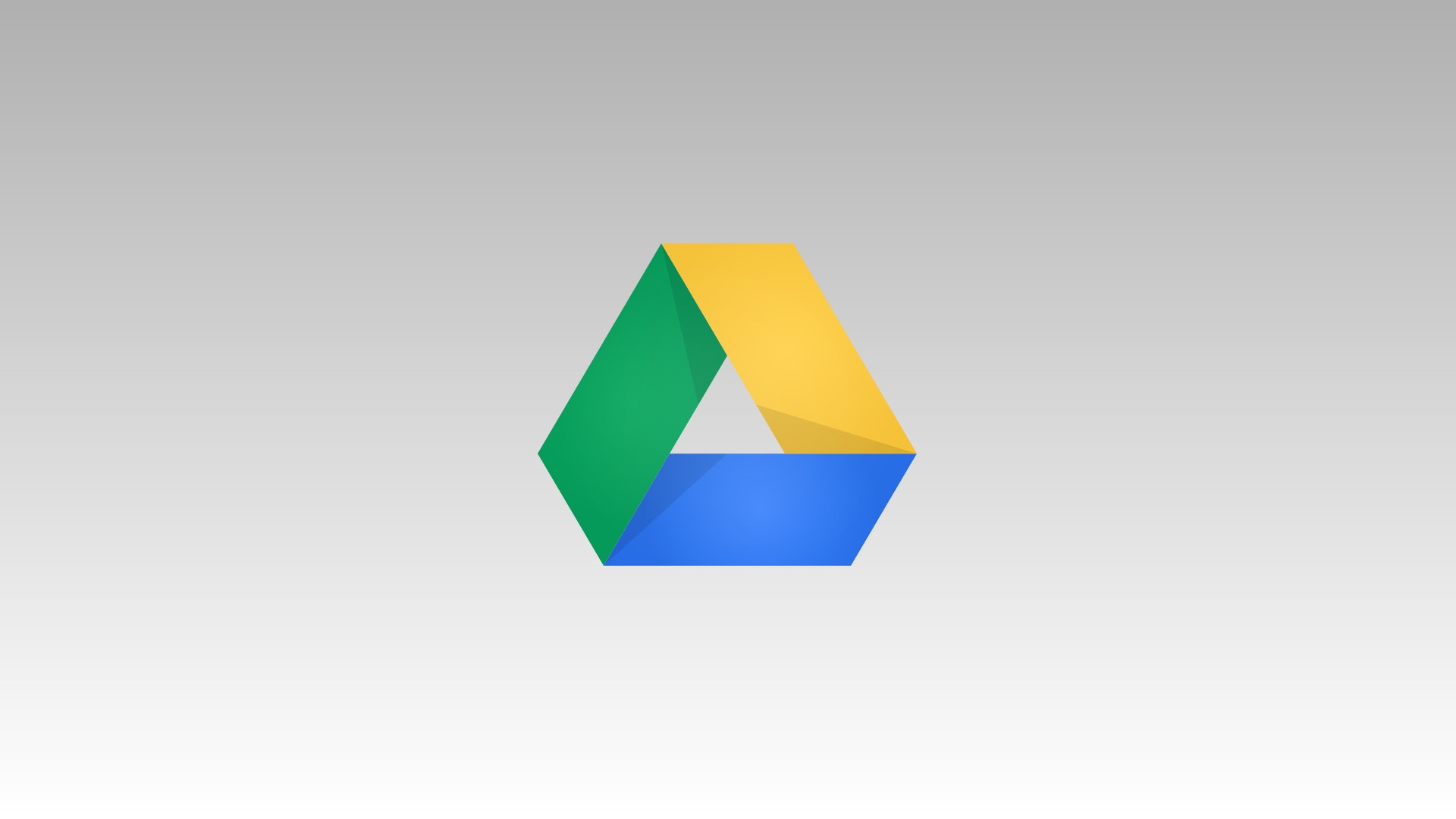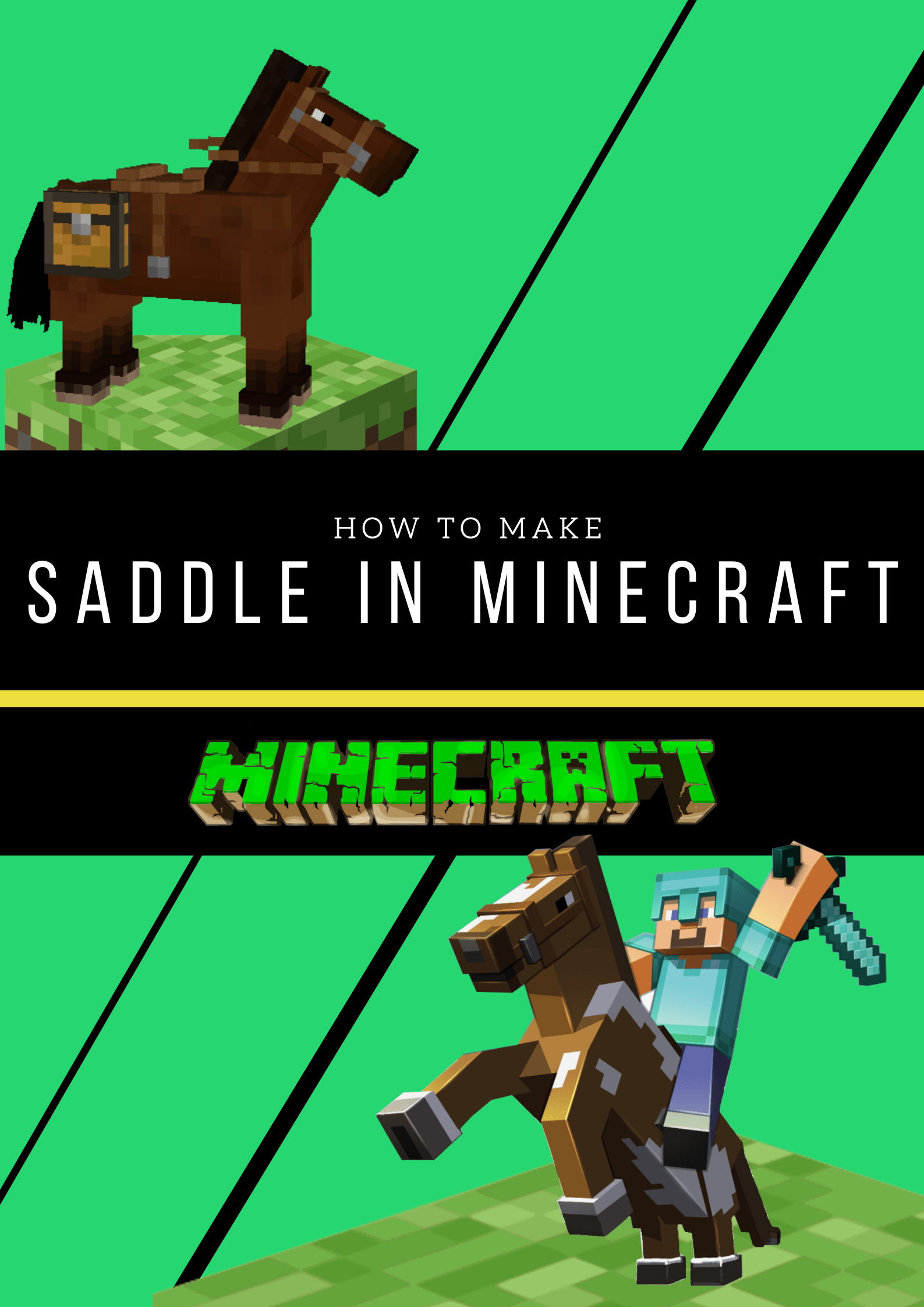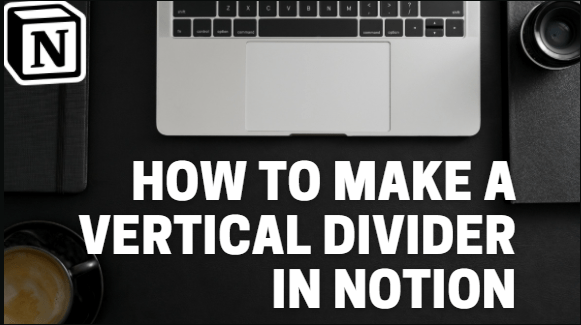หากคุณกำลังทำงานจากที่บ้านหรือกำลังเดินทางเพื่อธุรกิจ Google Meet น่าจะเป็นแอปที่คุณคู่ควร ไม่ว่าองค์กรของคุณจะใช้ G Suite รุ่นใด Google Meet ก็ช่วยให้การประชุมทำงานมีประสิทธิภาพและเป็นระเบียบได้อย่างดีเยี่ยม
คุณสามารถเข้าร่วมการประชุมได้หลายวิธี ตัวอย่างเช่น หากคุณมีปัญหาทางอินเทอร์เน็ต คุณสามารถเข้าร่วมทางโทรศัพท์โดยใช้คุณสมบัติการโทรเข้า ในบทความนี้ คุณจะได้อ่านเกี่ยวกับวิธีการทำงานและวิธีอื่นๆ ในการเข้าร่วม Google Meet
คุณสมบัติการโทรเข้า
ก่อนที่จะลงรายละเอียดเกี่ยวกับวิธีการเข้าร่วม Google Meet ทางโทรศัพท์ จำเป็นต้องชี้ให้เห็นบางสิ่งก่อน ผู้ดูแลระบบ G Suite เป็นคนเดียวที่เปิดใช้ฟีเจอร์การโทรเข้าได้ หากคุณสังเกตเห็นว่าตัวเลือกสำหรับการเข้าร่วมนี้หายไป ให้แจ้งผู้ดูแลระบบ จากนั้นพวกเขาจะต้องไปที่คอนโซลผู้ดูแลระบบและเปลี่ยนการตั้งค่า
เมื่อเปิดใช้ฟีเจอร์การโทรเข้าแล้ว ระบบจะกำหนดหมายเลขโทรศัพท์ให้กับการประชุมทางวิดีโอของ Google Meet ฟีเจอร์การโทรเข้าช่วยให้เข้าถึงได้โดยใช้เสียงเพียงไม่นานก่อนเริ่มเซสชันจนกว่าการประชุมจะสิ้นสุดลง
ผู้เข้าร่วมจากองค์กรต่างๆ หรือบัญชี G Suite อื่นสามารถเข้าร่วมการประชุมทางโทรศัพท์ได้ แต่คนอื่นๆ จะไม่เห็นชื่อของพวกเขาในการประชุม หมายเลขโทรศัพท์เพียงบางส่วนเท่านั้น เมื่อคุณพร้อมที่จะเข้าร่วมการโทรของ Google Meet โดยใช้โทรศัพท์แล้ว คุณสามารถทำได้ด้วยวิธีใดวิธีหนึ่งดังต่อไปนี้
- คัดลอกหมายเลขจากคำเชิญในปฏิทินและป้อนลงในโทรศัพท์ของคุณ ตอนนี้พิมพ์ PIN ที่ได้รับและกด #
- หากคุณกำลังใช้แอป Meet หรือปฏิทิน คุณสามารถเลือกหมายเลขที่ระบุและ PIN จะถูกป้อนโดยอัตโนมัติ
มันง่ายอย่างนั้น อีกสิ่งหนึ่งที่คุณควรทราบคือ G Suite ทุกรุ่นมีหมายเลขโทรศัพท์ในสหรัฐอเมริการวมอยู่ในแพ็คเกจ แต่พวกเขายังมีรายการหมายเลขต่างประเทศมากมาย รายการอยู่ที่นี่ แต่โปรดจำไว้ว่าอาจมีการเรียกเก็บค่าโทร

คุณสมบัติปิดเสียงและเปิดเสียง
เมื่อคุณเข้าร่วม Google Meet ทางโทรศัพท์ อาจมีคนปิดเสียงคุณ ทุกคนปิดเสียงผู้เข้าร่วมในการโทรของ Google Meet ได้ คุณอาจปิดเสียงหากระดับเสียงของโทรศัพท์เบามาก
และถ้าคุณเข้าร่วมการประชุมหลังจากผู้เข้าร่วมที่ห้า อย่างไรก็ตาม คุณสามารถเปิดเสียงได้เฉพาะตัวคุณเองเท่านั้น เป็นเรื่องของความกังวลเรื่องความเป็นส่วนตัวที่ Google ระมัดระวัง โดยกด *6
การเข้าร่วมการประชุมทางวิดีโอทางโทรศัพท์
หากคุณพบว่าตัวเองกำลังแชร์วิดีโอใน Google Meet แต่คุณยังต้องการความสามารถในการพูดและฟัง ก็มีวิธีแก้ปัญหาสำหรับปริศนานั้น Google Meet โทรเข้าโทรศัพท์ของคุณหรือโทรเข้าจากอุปกรณ์อื่นได้
คุณสามารถใช้คอมพิวเตอร์และการประชุมที่กำลังดำเนินการอยู่ หรือในกรณีที่คุณยังไม่อยู่ในการประชุม คอมพิวเตอร์จะเข้าร่วมเมื่อเชื่อมต่อโทรศัพท์แล้ว
คุณลักษณะนี้มีประโยชน์เมื่อคุณมีปัญหาเกี่ยวกับไมโครโฟนหรือลำโพงกับคอมพิวเตอร์ของคุณ หรือหากการเชื่อมต่ออินเทอร์เน็ตของคุณไม่เสถียร Google Meet โทรเข้าโทรศัพท์ของคุณด้วยวิธีต่อไปนี้
- หากคุณอยู่ในการประชุมแล้ว ให้คลิก "เพิ่มเติม" (จุดแนวตั้งสามจุด)
- จากนั้นคลิก "ใช้โทรศัพท์สำหรับเสียง"
- เลือก "โทรหาฉัน"
- พิมพ์หมายเลขโทรศัพท์ของคุณ
- คุณยังเลือกบันทึกหมายเลขสำหรับการประชุมในอนาคตทั้งหมดได้อีกด้วย เลือก “จำหมายเลขโทรศัพท์บนอุปกรณ์นี้”
- เมื่อระบบถาม ให้เลือก “1” บนโทรศัพท์ของคุณ
โน๊ตสำคัญ: ฟีเจอร์นี้ใช้ได้เฉพาะในสหรัฐอเมริกาและแคนาดาในขณะนี้
อีกวิธีหนึ่งในการเข้าร่วมทางโทรศัพท์กับอุปกรณ์อื่นสำหรับเสียงคือการโทรเข้าด้วยตัวคุณเอง คุณสามารถทำตามขั้นตอนที่ 1-3 จากด้านบนแล้วดำเนินการต่อด้วยสิ่งเหล่านี้:
- เลือกหมายเลขโทรเข้าของประเทศที่คุณโทรออก
- ป้อนหมายเลขบนโทรศัพท์ของคุณและโทรออก
- เมื่อระบบถาม ให้พิมพ์ PIN แล้วกด #

วางสายโทรศัพท์
ในการโทรของ Google Meet คุณสามารถเลือก “ต่อโทรศัพท์แล้ว>ยกเลิกการเชื่อมต่อ” ได้หากต้องการวางสาย คุณลักษณะเสียงจะดำเนินต่อไปบนคอมพิวเตอร์ แต่คุณจะปิดเสียง
คุณสามารถคลิก "วางสาย" ได้หากต้องการออกจากการประชุมทั้งหมด อย่างไรก็ตาม หากคุณกำลังจะเข้าร่วมการประชุมอีกครั้งทางโทรศัพท์อีกครั้ง ให้คลิก "เชื่อมต่อใหม่" สิ่งนี้มีประโยชน์ที่ควรคำนึงถึงในกรณีที่คุณถูกตัดการเชื่อมต่อโดยไม่ได้ตั้งใจ

เข้าร่วมการประชุมในแบบที่เหมาะกับคุณที่สุด
หากคุณมีการนัดหมาย Google Meet คุณจะเลือกวิธีเข้าร่วมได้ คุณสามารถไปจากกิจกรรมในปฏิทินหรือจากเว็บพอร์ทัลได้โดยตรง คุณยังสามารถคลิกลิงก์ที่คุณได้รับในกล่องจดหมายหรือใช้ระบบของบุคคลที่สาม
แม้แต่คนที่ไม่มีบัญชี Google ก็เข้าร่วมได้ แต่วิธีการเข้าร่วมที่สะดวกและใช้ได้จริงวิธีหนึ่งคือทางโทรศัพท์ นอกจากนี้ คุณยังสามารถใช้งานได้ขณะที่คุณอยู่ในแฮงเอาท์วิดีโอกับทีมของคุณในเวลาเดียวกัน
วิธีที่คุณต้องการเข้าร่วมการโทรของ Google Meet คืออะไร แจ้งให้เราทราบในส่วนความคิดเห็นด้านล่าง